Простой саунддизайн в аранжировке. Делаем аплифтеры
от M_N
Содержание
Что такое аплифтеры и зачем они нужны?
Наверняка вам знакомы подобные шумовые эффекты:
Это – в чистом виде, а вот нечто похожее в аранжировке:
Такие элементы саунддизайна обычно называют аплифтерами (uplifters). Они простые, очень мелкие, но очень важные. Ими удобно связывать части аранжировки, делая композицию целостной.
(Хм... А что же такое саунддизайн? Википедия нам говорит: «это – процесс определения, управления или создания звукошумовых эффектов.»)
Послушайте, как звучит часть композиции без подобных заполнений:
Вроде бы и хорошо, но как-то не то. Пустовато. Слишком просто. А теперь подключим простейший саунддизайн:
Совсем другое дело – четко слышится переход с одной части трека на другую. Такие вот интересные и важные элементы. И хотя в сети скачать их не так уж сложно, хорошо будет иметь свои уникальные эффекты, звучащие так, как хочется вам.
О создании аплифтеров на основе шума и поговорим ниже.
Предисловие
Делать аплифтеры можно просто и быстро, однако тем, кто пока слабо разбирается в интерфейсе и работе секвенсора, процесс может показаться сложным. Я буду работать в Studio One 3, используя эквалайзер FabFilter Pro-Q2, и тем, кто не в теме, будет полезно прочесть эти статьи:
Обзор Studio One 3 – быстрый старт
Зачем нужен эквалайзер при сведении
Процесс создания включает 3 основных этапа:
1. Создание шума. Впрочем, фрагмент белого шума можно взять в сети, а я же буду получать его с помощью синтезаторов.
2. Настройка фильтрации с помощью эквалайзера.
3. Автоматизация фильтров.
Также в качестве четвертого этапа можно подмешать к получившемуся эффекту реверберацию.
Этап 1. Шум.
Сначала нам понадобится белый (или какой-нибудь вообще) шум. Я возьму его с синтов Spire и Sylenth 1.
В Spire шум настраивается таким образом: в левом верхнем углу под пресетами в настройках осцилляторов нажимаете на выпадающий список типов синтеза, выбираете «Noise». Ниже на скрине отмечено красным маркером:

Как видите, у меня слышно только работу первого осциллятора.
В этом синте частотная характеристика шума зависит от взятой ноты (я взял одновременно ноты C7 и C8). Поэтому я чуть подравнял его АЧХ high-shelf фильтром:

В Sylenth1 нам для начала надо выбрать пустой пресет, например в 4й стандартной библиотеке любой с названием Init. После чего так же в левом верхнем углу находим настройку «WAVE» и видим справа от нее иконку с формой волны. Наводим на нее курсор, зажимаем ПКМ и тащим вверх мышь до тех пор, пока не появится форма волны, как на скрине:

Готово. АЧХ в данном синте не будет зависеть от взятой ноты, и будет она как у синего шума – чем выше частота, тем выше уровень. Я же ее примерно подровнял к спектру белого шума, где все частоты одинаковой громкости:
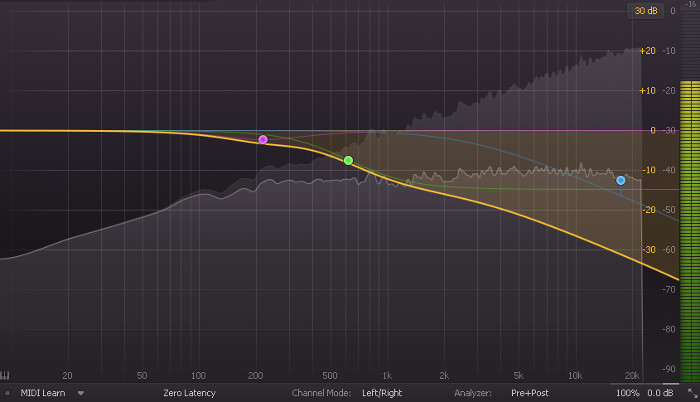
Для большей плотности я подмешаю два шума в равных количествах друг к другу.
Этап 2. Фильтрация.
Для начала разберемся с дорожками.
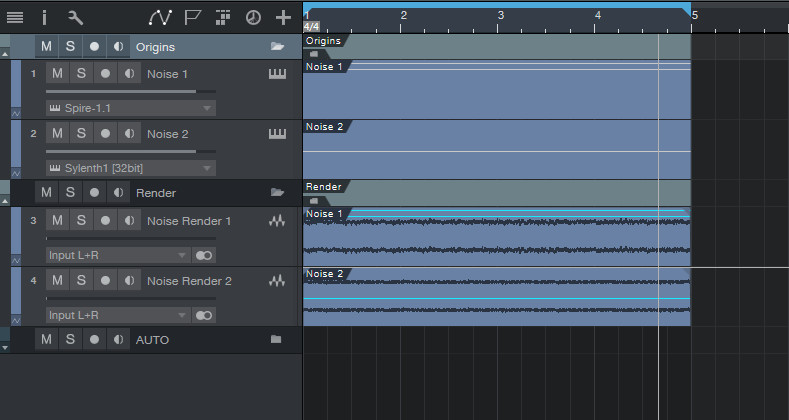
Я создал 2 папки: Origins и Render, исходники в midi и отрендеренные треки соответственно. Длина дорожек – 4 такта в темпе 120 bpm. Этого хватит с запасом.
Теперь переходим в микшер.
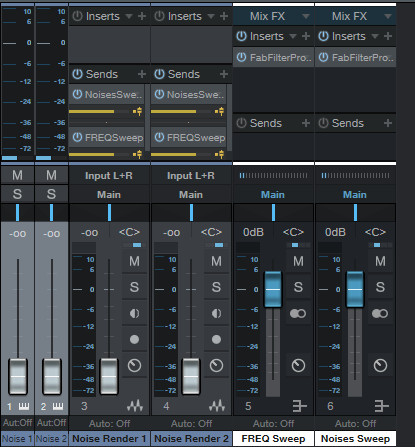
На каналах с исходными и отрендеренными треками убираем уровень в ноль, после чего создаем два Bus-канала – первый будет фильтровать наш шум широкой полосой, а второй его же будет фильтровать узкой полосой.
Теперь делаем посылы с отрендеренных треков на Bus-каналы, не забывая переключить режим посыла в pre-fader, а треки с исходниками не трогаем. Они нам больше не нужны. В общей картине звук с дорожек на мастер-трек будет идти таким путем:
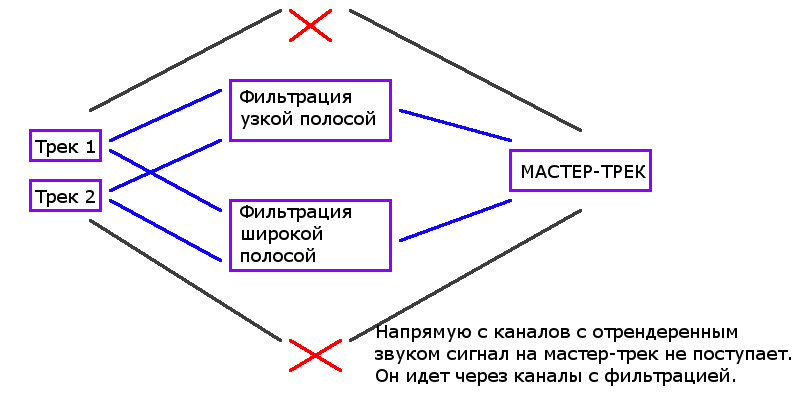
Широкую полосу я сделал совмещением Low-cut и High-cut фильтров:

Low-cut фильтр я поставил на исходную частоту 215 герц, а High-cut – на 1 килогерц, подняв его на пару децибелл. Интенсивность спада у обоих 12 децибелл на октаву. Впоследствии я пропишу автоматизацию так, чтобы эти два фильтра равномерно двигались вверх – Low-cut до 4,5 кГц, а High-cut до 15 кГц.
Узкую полосу я сделал Band-pass фильтром:
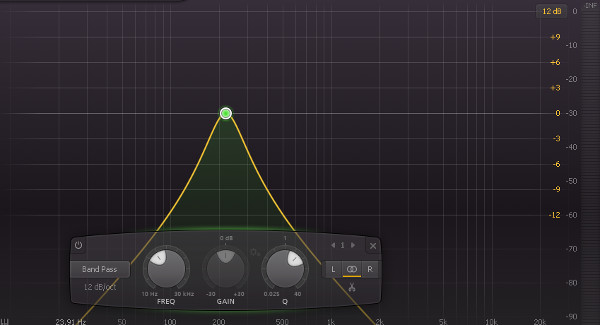
Исходную позицию я поставил на 218 Гц, конечную пропишу на 10 кГц. Q-фактор я поставил на 2,962.
На мастер-канал я также кинул такую эквализацию:
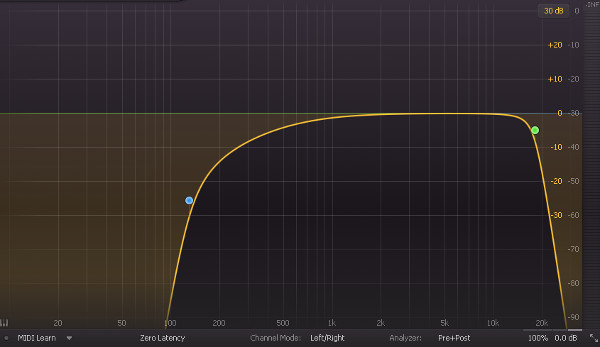
Дело в том, что синты генерируют шум, начинающийся с самых низов, 20 Гц, и кончающийся за пределами 20 кГц. То есть у нас имеется много лишних верхов и низов, которые желательно подрезать.
Ок, с посылами и фильтрацией разобрались – идем дальше.
Этап 3. Автоматизация.
Закрываем пульт, и открываем папку AUTO, в которую я закинул треки с автоматизацией:
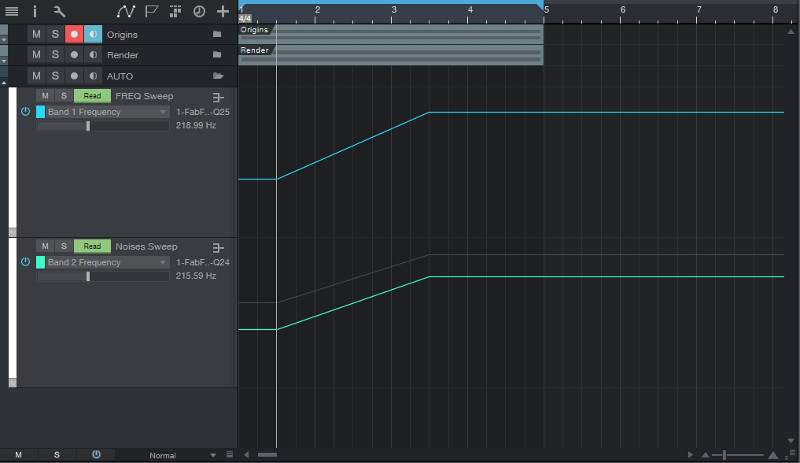
Нас интересует самая нижняя дорожка, на которой прописана автоматизация канала с фильтрацией широкой полосой. Итак, закидываем фильтры на трек:
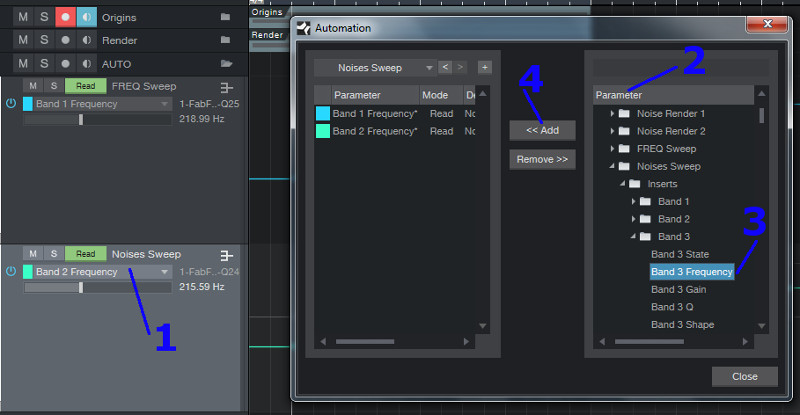
* Нажимаем на выпадающий список (1), выбираем пункт «Add / Remove». Появляется окно «Automation».
* Смотрим на окно справа (2)
* В нем идем по пути: Console (каналы на микшере) >> Noises Sweep (канал с широкополосной фильтрацией) >> Inserts >> Band 1 (2,3... и т.д. фильтры закинутого на канал эквалайзера FabFilter Pro-Q2) >> Band 1 Frequency (частота фильтра)
* Нажимаем Add (4)
* В окне слева появляется выбранный параметр.
* Таким же образом закидываем частоту второго фильтра.
* Закрываем окно «Automation».
Все, теперь наша дорожка автоматизации управляет параметрами двух нужных нам фильтров. Сейчас нам надо настроить их так, чтобы они равномерно увеличивали свою частоту до определенного значения. Для этого снова открываем выпадающий список (1) и выбираем параметр, с которого хотите начать автоматизацию. Например, начнем с Band 2 Frequency.
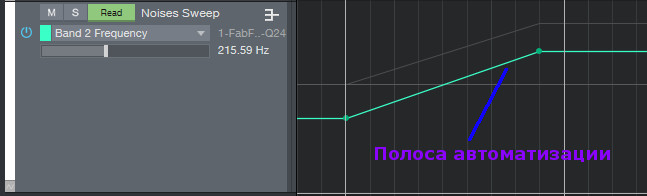
На треке автоматизации видим зелененькую полоску. Наводим в нужное место на нее курсором и нажимаем ПКМ, тем самым задав начальную точку смещения частоты фильтра. В нашем случае это 215 Гц. Затем так же вводим конечную точку смещения и перемещаем ее зажатой ПКМ вверх-вниз на нужную частоту. У нас – 4500 Гц.
Теперь снова открываем выпадающий список (1), выбираем в нем второй параметр, Band 1 Frequency, и прописываем нужную ему автоматизацию аналогичным образом. Нам надо, чтобы этот фильтр повторил все то же, что и предыдущий, но с начальной точкой на 600-700 Гц выше.
Впрочем, после этих манипуляций у нас уже получится то, что мы хотели:
Но... Как-то скучновато. Подключаем узкополосный фильтр и прописываем ему такую же автоматизацию – равномерный сдвиг частоты от низов к верхам. Можно сделать так, чтобы он начинал и заканчивал движение одновременно с широкополосным фильтром:
А можно прописать начало движения чуть позже:
Если потягать полосу между двумя точками, можно изменить кривизну линии, тем самым изменив неравномерность смещения частоты:
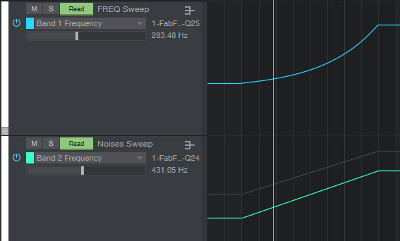
Это уже на что-то похоже. По вышеописанному принципу можно вводить сколько угодно дорожек с шумами и фильтрами, как угодно их настраивать и автоматизировать, лишь бы на выходе получался хороший результат. Не забываем разметить сетку так, чтобы при экспорте эффект начинался и заканчивался нужными вам местами.
Этап 4. Делаем «хвост».
Можно либо на мастер-трек, либо на обычный Bus- или FX-канал положить ревербератор. Тогда мы получим некий объем, и хвост после окончания звучания трека, что хорошо повлияет на ощущение связанности соседних частей композиции.
Настраиваем ревербератор так, чтобы параметр Decay был равен 3-5 секундам:
Можно также поджать звук на мастер-треке максимайзером. Однако учтите – он сделает хвост громче.
Эпилог
Вот таким образом можно создавать свои собственные семплы. Пишите в комментарии, выкладывайте что у кого получилось )
Следующая статья →Открыть спойлер
Что такое аплифтеры и зачем они нужны?
Наверняка вам знакомы подобные шумовые эффекты:
Это – в чистом виде, а вот нечто похожее в аранжировке:
Такие элементы саунддизайна обычно называют аплифтерами (uplifters). Они простые, очень мелкие, но очень важные. Ими удобно связывать части аранжировки, делая композицию целостной.
(Хм... А что же такое саунддизайн? Википедия нам говорит: «это – процесс определения, управления или создания звукошумовых эффектов.»)
Послушайте, как звучит часть композиции без подобных заполнений:
Вроде бы и хорошо, но как-то не то. Пустовато. Слишком просто. А теперь подключим простейший саунддизайн:
Совсем другое дело – четко слышится переход с одной части трека на другую. Такие вот интересные и важные элементы. И хотя в сети скачать их не так уж сложно, хорошо будет иметь свои уникальные эффекты, звучащие так, как хочется вам.
О создании аплифтеров на основе шума и поговорим ниже.
Предисловие
Делать аплифтеры можно просто и быстро, однако тем, кто пока слабо разбирается в интерфейсе и работе секвенсора, процесс может показаться сложным. Я буду работать в Studio One 3, используя эквалайзер FabFilter Pro-Q2, и тем, кто не в теме, будет полезно прочесть эти статьи:
Обзор Studio One 3 – быстрый старт
Зачем нужен эквалайзер при сведении
Процесс создания включает 3 основных этапа:
1. Создание шума. Впрочем, фрагмент белого шума можно взять в сети, а я же буду получать его с помощью синтезаторов.
2. Настройка фильтрации с помощью эквалайзера.
3. Автоматизация фильтров.
Также в качестве четвертого этапа можно подмешать к получившемуся эффекту реверберацию.
Этап 1. Шум.
Сначала нам понадобится белый (или какой-нибудь вообще) шум. Я возьму его с синтов Spire и Sylenth 1.
В Spire шум настраивается таким образом: в левом верхнем углу под пресетами в настройках осцилляторов нажимаете на выпадающий список типов синтеза, выбираете «Noise». Ниже на скрине отмечено красным маркером:

Как видите, у меня слышно только работу первого осциллятора.
В этом синте частотная характеристика шума зависит от взятой ноты (я взял одновременно ноты C7 и C8). Поэтому я чуть подравнял его АЧХ high-shelf фильтром:

В Sylenth1 нам для начала надо выбрать пустой пресет, например в 4й стандартной библиотеке любой с названием Init. После чего так же в левом верхнем углу находим настройку «WAVE» и видим справа от нее иконку с формой волны. Наводим на нее курсор, зажимаем ПКМ и тащим вверх мышь до тех пор, пока не появится форма волны, как на скрине:

Готово. АЧХ в данном синте не будет зависеть от взятой ноты, и будет она как у синего шума – чем выше частота, тем выше уровень. Я же ее примерно подровнял к спектру белого шума, где все частоты одинаковой громкости:
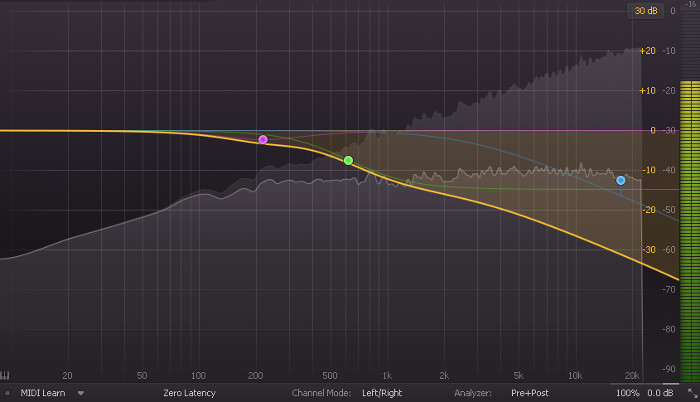
Для большей плотности я подмешаю два шума в равных количествах друг к другу.
Этап 2. Фильтрация.
Для начала разберемся с дорожками.
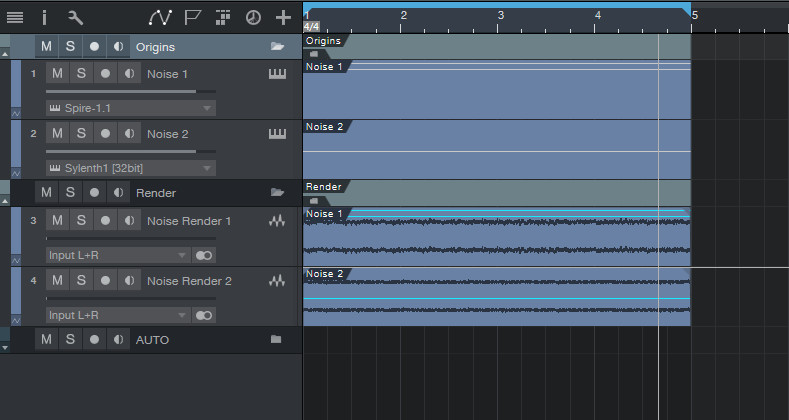
Я создал 2 папки: Origins и Render, исходники в midi и отрендеренные треки соответственно. Длина дорожек – 4 такта в темпе 120 bpm. Этого хватит с запасом.
Теперь переходим в микшер.
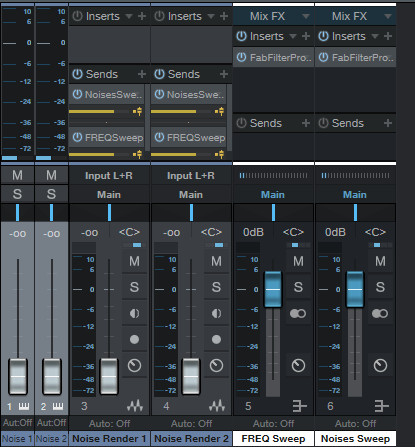
На каналах с исходными и отрендеренными треками убираем уровень в ноль, после чего создаем два Bus-канала – первый будет фильтровать наш шум широкой полосой, а второй его же будет фильтровать узкой полосой.
Теперь делаем посылы с отрендеренных треков на Bus-каналы, не забывая переключить режим посыла в pre-fader, а треки с исходниками не трогаем. Они нам больше не нужны. В общей картине звук с дорожек на мастер-трек будет идти таким путем:
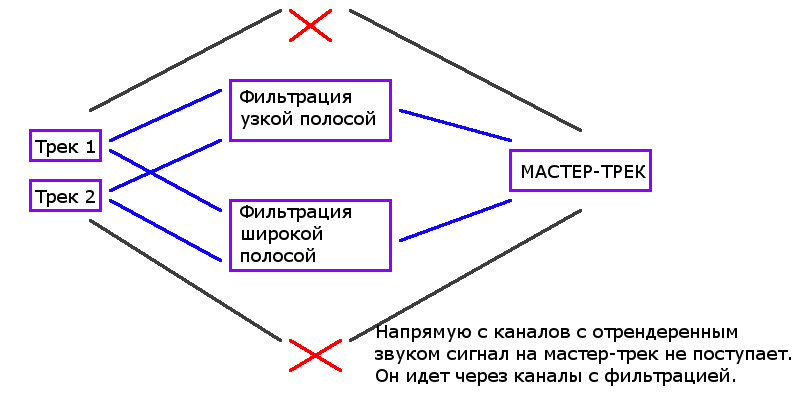
Широкую полосу я сделал совмещением Low-cut и High-cut фильтров:

Low-cut фильтр я поставил на исходную частоту 215 герц, а High-cut – на 1 килогерц, подняв его на пару децибелл. Интенсивность спада у обоих 12 децибелл на октаву. Впоследствии я пропишу автоматизацию так, чтобы эти два фильтра равномерно двигались вверх – Low-cut до 4,5 кГц, а High-cut до 15 кГц.
Узкую полосу я сделал Band-pass фильтром:
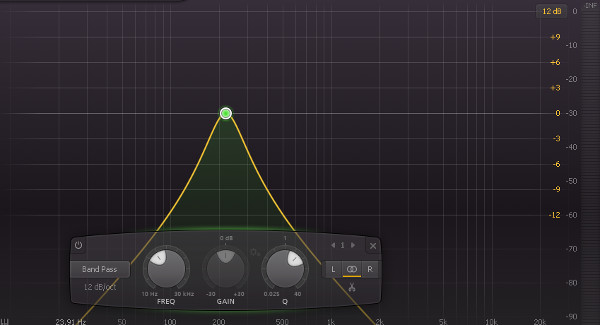
Исходную позицию я поставил на 218 Гц, конечную пропишу на 10 кГц. Q-фактор я поставил на 2,962.
На мастер-канал я также кинул такую эквализацию:
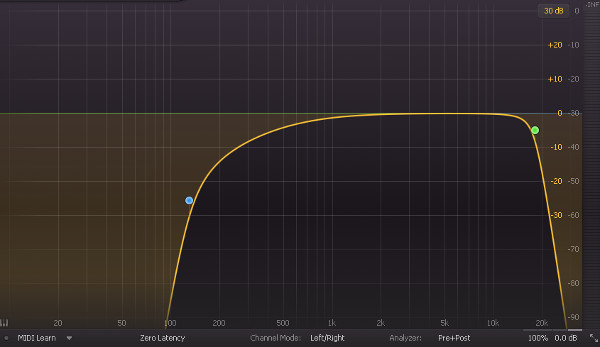
Дело в том, что синты генерируют шум, начинающийся с самых низов, 20 Гц, и кончающийся за пределами 20 кГц. То есть у нас имеется много лишних верхов и низов, которые желательно подрезать.
Ок, с посылами и фильтрацией разобрались – идем дальше.
Этап 3. Автоматизация.
Закрываем пульт, и открываем папку AUTO, в которую я закинул треки с автоматизацией:
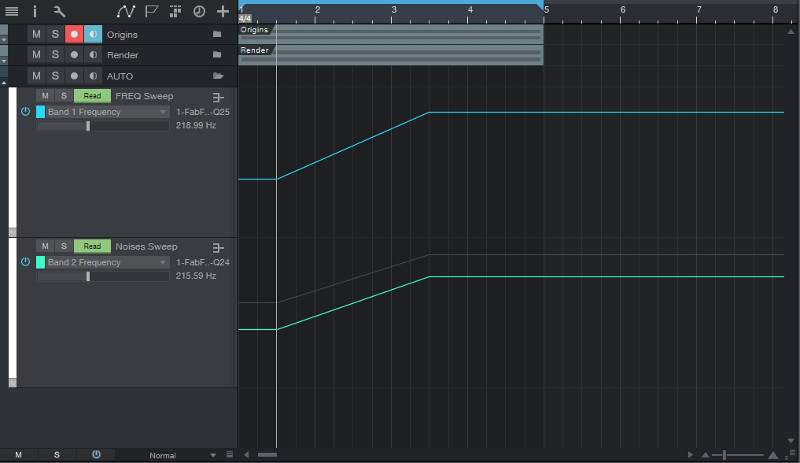
Нас интересует самая нижняя дорожка, на которой прописана автоматизация канала с фильтрацией широкой полосой. Итак, закидываем фильтры на трек:
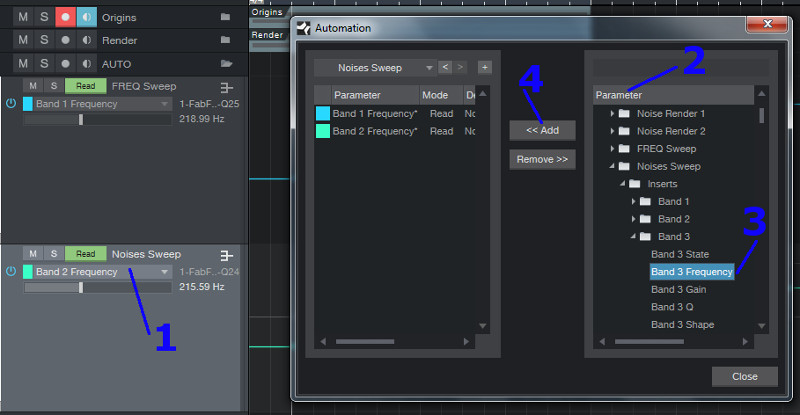
* Нажимаем на выпадающий список (1), выбираем пункт «Add / Remove». Появляется окно «Automation».
* Смотрим на окно справа (2)
* В нем идем по пути: Console (каналы на микшере) >> Noises Sweep (канал с широкополосной фильтрацией) >> Inserts >> Band 1 (2,3... и т.д. фильтры закинутого на канал эквалайзера FabFilter Pro-Q2) >> Band 1 Frequency (частота фильтра)
* Нажимаем Add (4)
* В окне слева появляется выбранный параметр.
* Таким же образом закидываем частоту второго фильтра.
* Закрываем окно «Automation».
Все, теперь наша дорожка автоматизации управляет параметрами двух нужных нам фильтров. Сейчас нам надо настроить их так, чтобы они равномерно увеличивали свою частоту до определенного значения. Для этого снова открываем выпадающий список (1) и выбираем параметр, с которого хотите начать автоматизацию. Например, начнем с Band 2 Frequency.
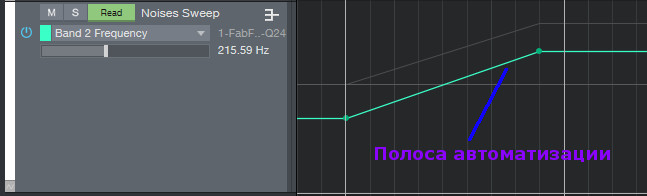
На треке автоматизации видим зелененькую полоску. Наводим в нужное место на нее курсором и нажимаем ПКМ, тем самым задав начальную точку смещения частоты фильтра. В нашем случае это 215 Гц. Затем так же вводим конечную точку смещения и перемещаем ее зажатой ПКМ вверх-вниз на нужную частоту. У нас – 4500 Гц.
Теперь снова открываем выпадающий список (1), выбираем в нем второй параметр, Band 1 Frequency, и прописываем нужную ему автоматизацию аналогичным образом. Нам надо, чтобы этот фильтр повторил все то же, что и предыдущий, но с начальной точкой на 600-700 Гц выше.
Впрочем, после этих манипуляций у нас уже получится то, что мы хотели:
Но... Как-то скучновато. Подключаем узкополосный фильтр и прописываем ему такую же автоматизацию – равномерный сдвиг частоты от низов к верхам. Можно сделать так, чтобы он начинал и заканчивал движение одновременно с широкополосным фильтром:
А можно прописать начало движения чуть позже:
Если потягать полосу между двумя точками, можно изменить кривизну линии, тем самым изменив неравномерность смещения частоты:
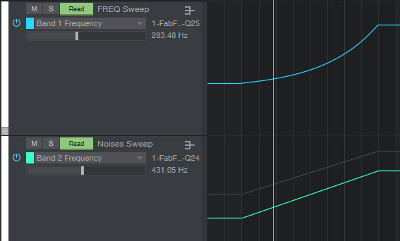
Это уже на что-то похоже. По вышеописанному принципу можно вводить сколько угодно дорожек с шумами и фильтрами, как угодно их настраивать и автоматизировать, лишь бы на выходе получался хороший результат. Не забываем разметить сетку так, чтобы при экспорте эффект начинался и заканчивался нужными вам местами.
Этап 4. Делаем «хвост».
Можно либо на мастер-трек, либо на обычный Bus- или FX-канал положить ревербератор. Тогда мы получим некий объем, и хвост после окончания звучания трека, что хорошо повлияет на ощущение связанности соседних частей композиции.
Настраиваем ревербератор так, чтобы параметр Decay был равен 3-5 секундам:
Можно также поджать звук на мастер-треке максимайзером. Однако учтите – он сделает хвост громче.
Эпилог
Вот таким образом можно создавать свои собственные семплы. Пишите в комментарии, выкладывайте что у кого получилось )
Создаем синтетические хай-хеты


